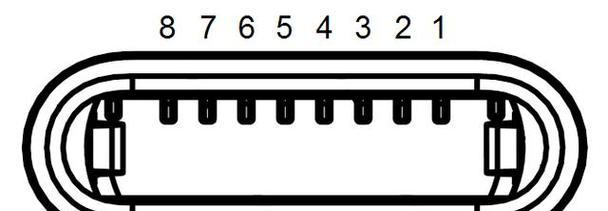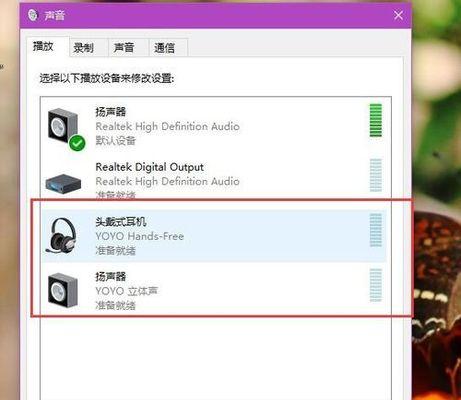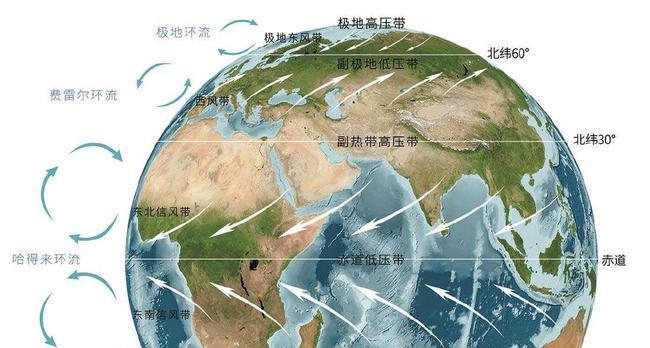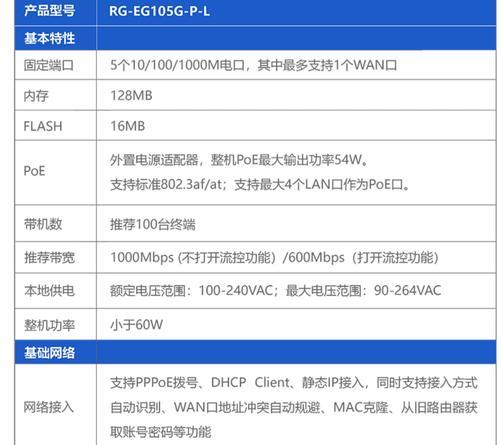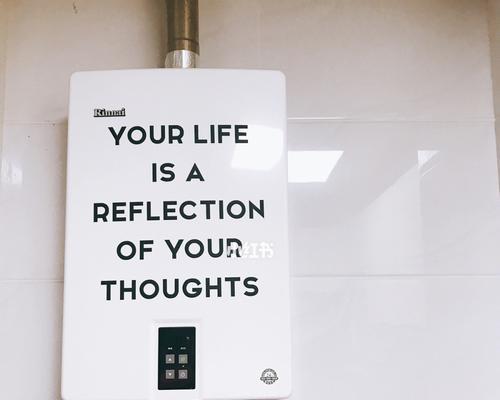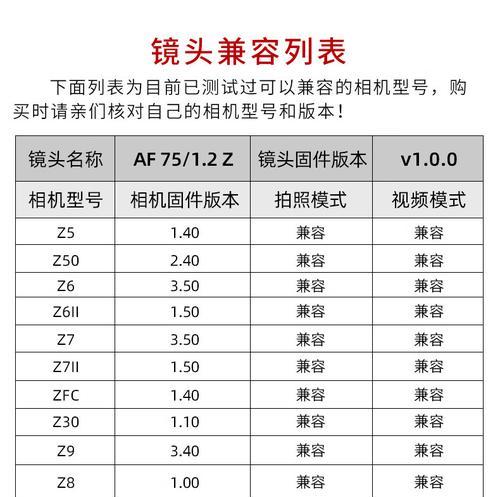USB接口作为电脑上普遍存在的充电与数据传输端口,其便利性不言而喻。但当遇到USB充电无反应的情况时,不少人会感到束手无策。如何快速诊断并解决这一问题呢?本文将带领你一步步深入探讨电脑USB充电问题的解决之道,确保你能够高效、准确地找到问题所在并采取相应措施。
一、检查USB设备和端口的基本情况
1.1确认USB设备状态
在电脑端进行故障诊断前,首先应确保USB设备本身没有损坏,并处于正常工作状态。试着将设备连接至其它电脑或电源适配器,查看是否能够充电。
1.2观察USB端口外观
紧接其后,检查电脑上的USB端口是否有明显的物理损坏,如塑料断裂、金属触点变形或脱落等。若外观受损,这可能是导致无法充电的原因。
二、进行系统层面的检查
2.1检查电脑的电源设置
有时候USB设备无法充电并非端口故障,而是电脑的电源设置在作祟。进入电脑操作系统的电源管理设置,确保USB端口的电源管理选项允许设备充电。
2.2检查USB端口驱动程序
驱动程序是USB端口与操作系统通讯的关键组件。你可以通过设备管理器查看USB端口驱动程序的状态。若驱动程序出现异常,尝试更新或重新安装驱动程序。
三、硬件故障的可能性诊断与解决
3.1尝试使用其它USB端口
如果上述步骤均未发现异常,尝试使用电脑上的其它USB端口。如果问题依旧,则可能是主板上的USB控制器出现问题。
3.2检查主板BIOS设置
进入BIOS检查USB端口是否被禁用。在某些情况下,问题可能出在BIOS层面,打开相应的USB端口设置以恢复功能。
3.3联系专业技术人员
若以上步骤均未能解决问题,可能是更深层次的硬件问题。此时建议联系专业技术支持进行诊断和维修。
四、解决USB充电问题的实用技巧
4.1适当使用USB延长线或集线器
有时通过使用USB延长线或集线器,可以改善USB充电问题。但是,这些设备也可能会带来电压不稳定的问题,请谨慎使用。
4.2维护USB端口清洁
定期清理USB端口中的灰尘和杂物,可以降低USB端口故障的可能性,并延长使用寿命。
五、遇到USB充电问题的常见误区
5.1误区一:所有USB设备均通用
不同USB设备需要的电量不同,简单的以为所有设备都能在任意端口上充电是不正确的。了解你的设备需求和端口规格是十分必要的。
5.2误区二:频繁升级驱动程序
在没有问题的情况下频繁升级驱动程序反而可能引起兼容性问题。只有当出现问题时,才考虑更新驱动程序。
5.3误区三:忽略电源适配器的作用
为USB设备提供稳定电量的是电源适配器,不合适的适配器可能导致充电问题。确保使用与设备匹配的电源适配器。
通过以上五个方面的诊断和解决步骤,相信你已经能够对电脑USB充电问题有了更深入的理解和对策。记住,问题出现时,步骤性的检查和分析将是你最好的帮手。如果你已经尝试了这些方法,仍旧无法解决问题,请考虑寻求专业人士的帮助以确保设备安全。综合以上,你已掌握了电脑USB充电无反应的快速诊断问题之法,希望这些信息能够帮助你解决实际遇到的困扰。